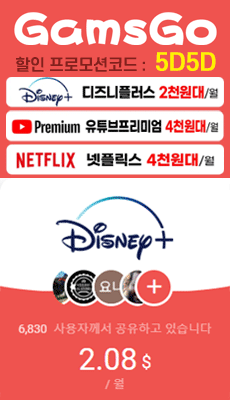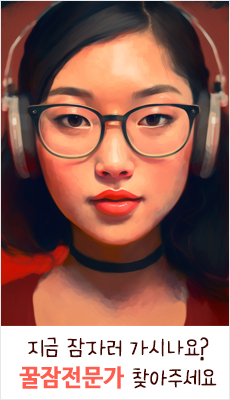티스토리 뷰
'와콤'은 타블렛 분야의 명품입니다. 저도 디자인 공부할때 하나 갔고 싶었던 제품이기도 합니다. 신제품이 아니어도 제품이 워낙 좋아서 구지 신제품을 사용할 필요는 없습니다. 와콤에서도 컴퓨터 타블렛 기능이 함께되는 제품이 계속 개발되고 있습니다. 가격은 좀 비싼 편입니다. 주변 악세사리도 좀 비싼편이고요. 이 제품을 능숙하게 사용하면 관리비도 좀 나가는 건 자연스러운 일입니다.
[함께 읽으면 좋은 관련글]
[일상] - 하드디스크 용량 줄어드는 원인을 '디스크정리'만으로 안된다면 windows update clean tool 뿐입니다.
[일상] - 후지제록스 DocuPrint 드라이버 설치 및 네트워크 설정하기
[일상] - 고장난 아이맥 SSD 하드디스크 자가 장착해서 재사용하는 방법입니다.
와콤 타블렛 드라이버는 설치하는 방법을 알아보겠습니다. 미리 알려드리자면 중요한 게 2개 입니다. 첫번째, 홈페이지 접속시 네이버 검색란에 '와콤' 두 글자만 입력합니다. 두번째, 드라이버 설치 이후 꼭 재부팅을 합니다. 별거 아니지만 중요한거 같아서요...이제부터 어린자녀들도 많이 이용할 거 같아 쉽게 자세히 설명합니다.
네이버를 실행합니다. 검색란에 '와콤' 두글자만 입력하고 검색합니다. 검색후 연관검색어 같은거 누르지 마시고요...바로 아래 '한국와콤' www.wacom.com 클릭합니다. 링크도 걸었습니다.
와콤 홈페이지에 방문하시면 상단에 알아보기, 제품, 기업용, 지원, 쇼핑몰....이렇게 보입니다. 그 중에 '지원' 클릭해서 들어 갑니다.
들어오면 A/S 절차가 크게 보이는데, 왼쪽으로 보시면 '타블렛 드라이버' 글씨가 보입니다. 클릭하고요.
타블렛 드라이버 페이지로 들어오게 됩니다. 운영체제와 타블렛 모델을 선택해야 드라이버가 나타나게 됩니다.
자신의 타블렛 바닷면을 보시면 위 그림처럼 제품명을 기억하시고요
운영체제는 바탕화면에 컴퓨터 아이콘 오른쪽 마우스 클릭. 클릭하면 맨 아래 '속성'이라는 글씨가 있습니다. 클릭
저 테블렛과 컴퓨터 OS는 윈도우7, intuos4...아래에 내용이 결과로 나옵니다. 그럼 위 그림처럼 시스템 확인(Supported OS)하고요. 업데이트 날짜(Post date) 확인합니다. 이후 오른쪽 DOWNLOAD 파란버튼을 누릅니다. 최신 드라이버를 설치를 권장합니다.
다운로드 된 와콤 드라이버 아이콘입니다. 마우스를 위에 놓고 더블클릭
팝업창이 뜨면 '실행'버튼 클릭합니다.
설치가 진행되는 것을 확인합니다.
'라이센스 동의'가 나타나면 '승인'버튼 클릭합니다.
마지막으로 나오는 페이지입니다. 나중에 재 부팅 하지 마시고....지금 재 부팅합니다.
'LIFE' 카테고리의 다른 글
| 한영키 사용이 안된다면, 한영변환을 위해 saenaru 새나루 설정해 보세요 (0) | 2017.08.24 |
|---|---|
| 네이버 메일발송 시 보내는 사람 이름 변경 설정하기 (0) | 2017.08.10 |
| 초등학생 대중교통 이용 시 티머니(t-maoney) 회원가입 없이 할인등록 안내입니다. (0) | 2017.07.20 |
| 현수막 제작에 필요한 생일축하 메세지(문구) 샘플 20개 입니다. (0) | 2017.07.19 |
| 휴업, 폐업신고 홈택스에서 민원처리하시면 됩니다. (0) | 2017.07.18 |